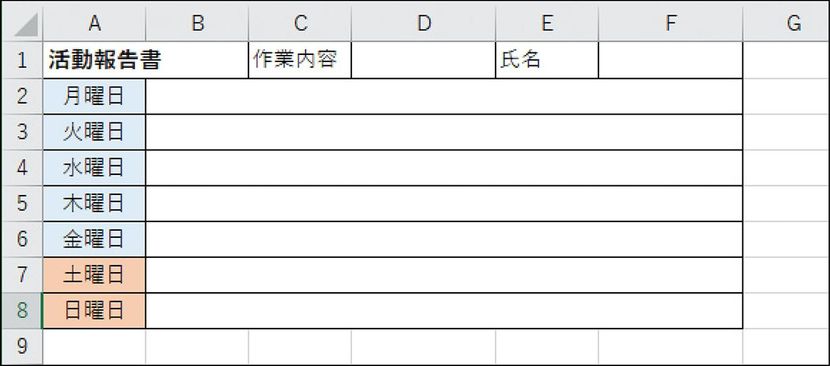Excel(エクセル)の活用法として、さまざまな入力フォーマットを作ったり、印刷して記入フォーマットとして使ったりというケースがある。こうした際に必須ともいえるのが、行単位で、複数のセルをパッと結合するワザだ。その場合、結合したいセルを選択し、「ホーム」タブの「セルを結合して中央揃え」の右の▼を押し、「横方向に結合」を選択する。
エクセルを使って入力・記入フォーマットを作るときに大活躍するワザ
エクセルの活用法として、さまざまな入力フォーマットを作ったり、印刷して記入フォーマットとして使ったりというケースがある。こうした際に必須ともいえるのが、複数のセルを結合するワザだ。結合したセルは、一つのセルとして扱うことができる。通常は、結合したいセルをすべて選択して「セルを結合して中央揃え」のボタンを押す。しかし、同じ作業が何行もある場合はボタンの右の▼を押して「横方向に結合」を使おう。行は維持されたまま、横方向だけ結合される。1行だけの場合は「セルの結合」でOK。また、この▼から結合の解除もできる。
エクセルで行単位で複数のセルを結合する
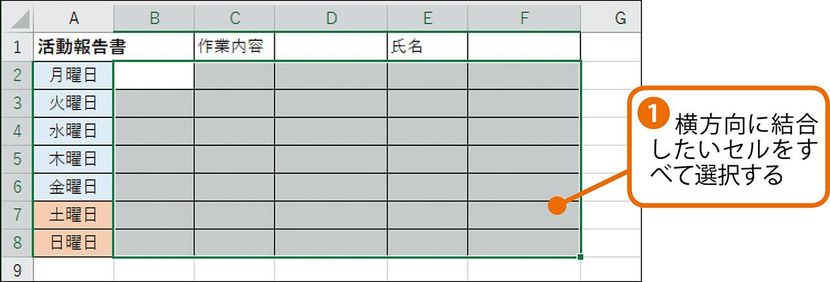
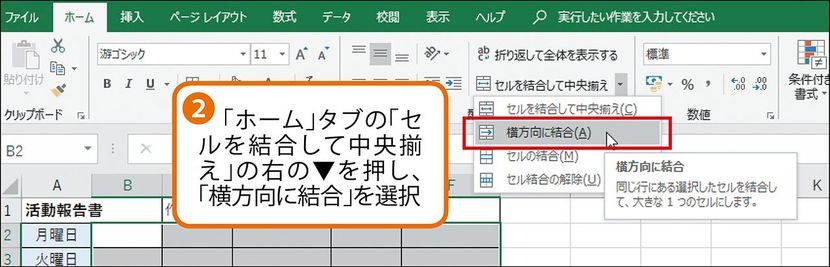
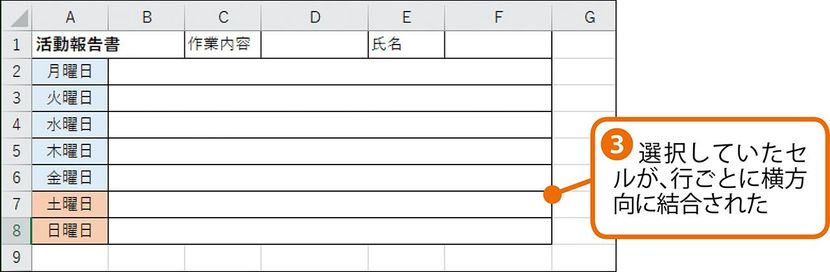
※掲載している画面写真は、「エクセル2016」のものです。
解説/下島朗(エントラータ)